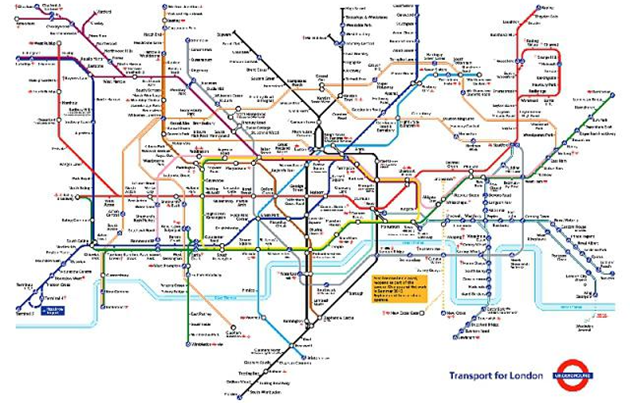Izvana jako lijepo pisač
SADRŽAJ
- 1 Za koga je prikladan MFP Canon PIXMA MG3640
- 2 osnovne specifikacije
- 3 Gdje naći i kako instalirati upravljačke programe za Canon PIXMA MG3640
- 4 Podržani operacijski sustavi
- 5 Načina rada, brzina
- 6 Canon PIXMA MG3640 - upute za uporabu
- 7 Canon PIXMA MG3640: Wi-Fi i softver
- 8 Upute za instalaciju CISS na Canon PIXMA MG3640
- 9 Canon PIXMA MG3640 - punjenje patrone sa svojim vlastitim rukama, ako je moguće
- 10 MFP Canon PIXMA MG3640 - razmatra stvarne kupce
- 11 Kako kupiti višenamjenski Canon PIXMA MG3640, cijena pregleda i prijedloge
- 12 Ukupni rezultat - analizu prednosti i nedostataka
Za koga je prikladan MFP Canon PIXMA MG3640
Sama tvrtka je proizvođač pozicije to MFP za oba doma i uredski uređaj. No, ovaj model je više doma nego raditi. To je pretrpana s mnogo zanimljivih mogućnosti, znatno poboljšava upotrebljivost pečata. Posebno važno za MFP je aktivni mladi ljudi koji koriste nove pomodarski trendovi u najvećoj. Uostalom, uređaj može daljinski ispis fotografije iz Instagram i dijeljenje dokumenata putem cloud usluge. Kompaktna veličina omogućuje da ga instalirati na bilo prikladnom mjestu kod kuće. I tri različite vrste boja Canon PIXMA MG3640 - crna (black), crvena (crvena) i bijela (White) omogućuju da se integriraju uređaj u postojećem stilu i dizajnu.
Crvena izgleda stilski
osnovne specifikacije
MFP Canon PIXMA MG3640 stvarno višenamjenski, pa morate razumjeti njegove karakteristike i mogućnosti kao što je detaljno što je više moguće. Svaki pojedinac „subdevice” (printer, skener i kopirni uređaj) ima svoj vlastiti skup opcija i mogućnosti. Radi lakšeg snalaženja, oni mogu biti prikazani u tabličnom obliku:
| parametar | vrijednost |
| printer | |
| Najveća veličina | A4 |
| Obostrani ispis | ima |
| Ispis fotografija | ima |
| Broj boja | 4 |
| Broj patrona | 2 |
| dozvola | 4800?12000 |
| skener | |
| Najveća veličina | A4 |
| dubina boja | 48-bitni |
| dozvola | 1200?1400 |
| breg | |
| dozvola | 1200?2400 |
| zumiranje | Od 25 do 400% |
| Cjelokupni | |
| Broj ploča u ladicu | 100 |
| Prihvatljiva Težina papira | 64? 300 g / m2 |
| prinosi | 180 stranica |
| Wi-Fi | ima |
| AirPrint | ima |
| razina buke | 43,5 dB |
Izgled, dizajn
Kada prvi pogled na uređaj može se razumjeti da bilo koji dizajn poboljšanja u njoj ne mogu naći. Tijelo je u oblik faktor od tih uređaja. Papir hrane pladanj, poklopac dokumenata i upravljačka jedinica. Zapravo, što je još potrebno od jeftin kompaktni višenamjenski uređaj?
Izložio ladice čekaju na posao
Otvaranjem poklopca, korisnik otkrije više ladica i stezaljke. U stvari, sve je ovdje jednostavno. Dno ladice je odgovoran za dolazne papira, a najviše - za povlačenje. Sve ostalo - alat za podršku za podešavanje plahte. Za glavno poklopcu ima drugu. To vam omogućuje da se na uložak, ili ukloniti zaglavljeni papir. Gornji poklopac pokriva staklo skenera.
Pristup utrobe pisača
S njegove lijeve strane se nalazi upravljačku jedinicu. Treba napomenuti da iako on ne sadrži obilje tipke, ali još uvijek prilično informativan i intuitivan.
Jednostavno i intuitivno kontrolna jedinica
U tablici u nastavku pokazatelja i gumbe koji ukazuju na različite situacije.
| pokazatelj | funkcije |
| indikator | Ako je indikator upaljen stalno, uređaj radi ispravno i spremno za uporabu. Treperi: pripremljeni ili ispisuje. Treperi naizmjence s naznakom „alarm”: neočekivanog, fatalne pogreške. |
| gumb za uključivanje | To uključuje i isključuje uređaj. |
| LED bežični Wi-Fi mreže | Čvrsta: mrežna veza uspostavljena. Morgan: ispis, skeniranje ili konfiguracija mreže. |
| Gumb za Wi-Fi | Da bi postavku, morate neko vrijeme držati gumb. |
| indikatori za razinu tinte | Ostati ili trepere kad je uređaj ostao bez tinte. Lijeva pokazatelj je odgovoran za patrone u boji, u pravu - za crno. |
| Gumb „papira” i indikator „papir” | Pokazatelj se aktivira nakon pritiska na gumb „papira”. Uz njihovu pomoć, možete odrediti veličinu stranice i vrstu medija za ispis. |
| Tipka „Stop” | Pritisak će otkazati sve postupke koje obavlja. Zadržavanje vam omogućuje da postavite parametre i postavke. |
| Tipke „Boja” i „Black” | Aktivirajte kopiju načina - u boji ili crno-bijele. |
| Indikator „Alarm” | Svijetleći ili treperi ne sluti na dobro, i kaže da je u uređaju postoji problem. |
Leđa MFP Canon PIXMA MG3640 nije tako zanimljivo. To postavljen priključak za napajanje i USB. Tu je i izlazna jedinica. otvorivši, možete ukloniti zaglavljeni papir.
natrag pogled
Zahtjevi za Potrošni
Naravno, svaki proizvođač preporučuje korištenje originalnih potrošnih materijala: papira i tinte. Naši MFP u tom pogledu nije tako hirovit.
Koji patrone su pogodni za MFP Canon PIXMA MG3640
Standardni spremnici imaju označavanja PG-440 (za crnu) i CL-441 (za boju). Tu su poboljšane verzije s puno tinte. Njihovo ime je jednostavno dodao XL indeks. Što se tiče jedinstveni, MFP može ih pronaći. Cijena u prosjeku će biti drugačija od izvorne oko 300? 500 rubalja.
Spremnik u boji prevelike
MFP Tinta Canon PIXMA MG3640 - što odabrati
Važno je napomenuti da su mnogi korisnici napuniti tintom se sa špricom. Da biste to učinili, morate kupiti samo tinte i špricu. Kompatibilan s našim višenamjenskim tintom iz tvrtke InkTec, OCP i Pushkink.
tinta obitelj IncTec
Što papira mogu ispisivati MFP Canon PIXMA MG3640
Proglašen težina proizvođač papira u rasponu od 64 do 300 g / m2. To znači da možete ispisivati na gotovo sve - od koverte do jednostavnog uredskog papira.
CISS
MFP Canon PIXMA MG3640 podržava povezivanje kontinuirani ink sustav opskrbe - CISS. Postoji mnogo setove koji su kompatibilni s uređajem. Uz njihovu pomoć, možete samostalno sastaviti početnu instalaciju s kontinuiranu opskrbu tintom. Kupi CISS za Canon PIXMA MG3640 može biti kao niska kao i 650 do 2000 rubalja.
Kontinuirano Sustav tinte
cirkulira fluid
Ponekad, nakon dugog „stagnacije” u pisač bez grafičkih boja u njemu mogu presušiti. Kao rezultat toga, pojava malih čvrstih čestica i začepiti mlaznice glave za ispis. Riješiti problem pomoću ispiranja tekućine. Je kompatibilan s Canon PIXMA MG3640 MFP može odabrati Ink-mate ili OCP CFR. Oba su o istim - oko 110 rubalja.
OCP tekućina za pranje
Gdje naći i kako instalirati upravljačke programe za Canon PIXMA MG3640
ROM s potrebnim softverom obično u kompletu. Tamo možete pronaći upravljački program. Međutim, oni ne uvijek izadju biti relevantan, budući da proizvođač povremeno ažurira svoju verziju za stabilnije i pouzdan rad. Stoga, uvijek možete otići na web službenom zahvata i preuzeti ih.
UPOZORENJE!(Kliknite za prikaz)
Preuzmite program samo sa službenih stranica proizvođača. To će pomoći da se izbjegne sve zlonamjernih programa na računalu.
Podržani operacijski sustavi
Zanimljivo je da je Canon vodi brigu o svojim korisnicima, pa su vozači i softver su dostupni za gotovo sve poznate sustave. Na stranicama možete uvijek pronaći potreban softver za Windows, Mac ili Linux.
Načina rada, brzina
MFP Canon PIXMA MG3640 je u mogućnosti da rade na tri načina: pisač, skener i kopirni uređaj. Pisač je u stanju proizvoditi 9,9 kopija u minuti za crno-bijeli ispis i 5.7? Boji.
izlazna brzina prvog lista je sasvim dobar
Skener je klasična varijanta tableta. To je, staklo se nalazi na vrhu izvorne maksimalne veličine A4. Nakon čega senzor kontakta redom čita podatke. Brzina snimanja je oko 14 sekundi po list.
Kopiraj način je malo sporiji pisač. Za boju i crno-bijeli ispis odlikuje brzinom od 2,7 stranica u minuti. Prinos prvi završio list javlja ne ranije od 20 sekundi. Za jedan primjerak ciklusa može stvoriti 21 primjeraka.
Canon PIXMA MG3640 - upute za uporabu
Nakon uspješne raspakiravanja novi uređaj, morate ukloniti sve zaštitne trake. oni obično pokrivaju pokretne dijelove i male šupljine MFP - kape, pladnjeve, glave za ispis. Unatoč naivnost ovog upozorenja, slučajevi kada korisnik zaboravio ukloniti foliju negdje unutar pisača, još uvijek postoje.
Pogled na skener
Zatim morate otvoriti prednji poklopac i spojite kabel uređaja na napajanje. Nakon pritiska na gumb za napajanje mora svijetliti indikator napajanja. Ako se treptanje „Alarm”, ne možete ukloniti svu zaštitnu traku.
Crna standardni uložak
Sada je vrijeme za instaliranje spremnika s tintom. Uz njih, također, morati ukloniti zaštitnu foliju neposredno prije ugradnje. Ta sjedala su u uređaju. Da biste dobili tamo, morate otvoriti drugi prednji poklopac, a zatim desnu poklopac. Tu i tamo su dva seta uložak: u pravu? mjesto za boje, desno - za crno-bijele. Umetnite uložak dok ne klikne potrebno. Tada treba zatvoriti sve poklopce i pričekajte oko minutu. Nakon toga bi trebao doći na indikator napajanja. To znači da je sve u redu.
Canon PIXMA MG3640: Wi-Fi i softver
Nakon instalacije diska boot je u paketu sustav će prikazati prozor s pozivom za početak instalacije. Potrebno je složiti se s njom. Zatim možete odabrati vrstu veze - jednostavno USB kabela ili putem Wi-Fi. Prva metoda je prilično trivijalna, pa opisati to nema smisla, ali drugi je zanimljiviji.
Tada naš način opet podijeljen u dvije pjesme: uređaj može biti spojen preko routera ili izravno bez njega. Mi smo zainteresirani za izravnu vezu. Ako indikator Wi-Fi treperi, trebate zaustaviti ovu akciju s gumba „Stop”. Tada ćete morati držati na neko vrijeme Wi-Fi gumb i pričekajte dok se žaruljica napajanja ne trepere. To će upozoriti stvaranje Wi-Fi mreže. Znam joj naziv (SSID) i ključ može biti, gledajući sa stražnje strane uređaja. Naziv će biti identičan nazivu pisača, a ključ - serijski broj. Da biste dobili iste informacije u papirnatom obliku, jednom je dovoljno kliknuti na gumb Wi-Fi. Sada moramo aktivirati nove mreže pisača. Da biste to učinili, kliknite Brzo kopiranje u boji gumb Ispis, a zatim crno-bijelo. Sada trebate otići u operativnom sustavu računala.
Traka obavijesti kliknuti na ikone bežične veze. Zatim, s popisa odaberite mrežu na naziv pisača, unesite ključ i spojiti na mrežu. Instalacija je izravna veza završena.
NAPOMENA!(Kliknite za prikaz)
Sada je vaše računalo povezano s mrežom stvorio pisač. To znači da nije spojen na primarnu mrežu.
Upute za instalaciju CISS na Canon PIXMA MG3640
Na PIXMA MG3640 MFP Canon, možete napraviti svoj vlastiti kontinuirani sustav opskrbe tintom. Trebat će vam:
- svrdlo;
- Tinta za printer Canon PIXMA MG3640;
- sam sustav;
- odvijač;
- škare.
Prije svega trebate pripremiti metaka. Ili, bolje rečeno - do kraja malo. Za to nam je potrebno malo da rizma rupu pod etiketom. Onda bolje da provjerite njihovu izvedbu na pisač. Sada moram mijenjati pisač. Prvo, uz pomoć kliješta potrebno je odvojiti komad plastike na prijevozu. Zatim morati ukloniti dno vodilice i daleko lijevom kutu prostora za rezanje na oko 45 stupnjeva kut.
borbena kit
Patrone treba umetnuti silikon adaptera. Zatim su popraviti cijev, koja će služiti kao petlju. Veličina se mora prilagoditi u skladu sa situacijom. U ovoj fazi je bolje odlučiti koje boje ide gdje i potpisati ili staviti naljepnicu.
Sada možete montirati dizajn. Ulošci zauzeti njegovo uobičajeno mjesto. Flex ispušta prema van kroz poklopac. Ona će morati pažljivo napraviti rupu u njemu. Nakon toga možete spojiti petlje da sam sustav i napunite ga s tintom.
CISS može pomoći dobar štedite
Učinkovitost cijelog sustava ovisi o tome koliko dobro se prikupljaju. Sada možete probati za ispis prve stranice.
Canon PIXMA MG3640 - punjenje patrone sa svojim vlastitim rukama, ako je moguće
Kao što je spomenuto u članku, postoje dvije vrste uložaka za ovaj MFP: jednostavne i napredne. Za jednostavne dovoljno 4 šprice od 10 ml za proširenje? 20 ml.
Tinta, šprice i patrone
Prva stvar koju treba učiniti - kako bi oslobodili uložak s naljepnicama, otvoreni pristup rupe. Zatim im je potrebno proširiti malo sa bušilicom ili odvijačem. Kad sve rupe su potpuni, možete upisati igle sa tintu. U naprednom crnom mora biti 20 ml u normalu - 10 ml. Y boja - 4 ml (za simplex) i 8 mL (za prošireni). Tada je potrebno smanjiti iglu štrcaljke u rupu oko 1,5 cm i injekcije. Nakon tintom u otvor će morati uzeti iz uloška prije 0,5 ml.
UPOZORENJE!(Kliknite za prikaz)
Cijeli postupak se preporučuje da nose rukavice, jer se boja isprati vrlo loše. Također je potrebno zaštititi okolno područje - stol, stolica ili namještaj, gdje punjenje odvija.
Rad sa spremnicima moraju biti pažljivo
Sve je sada moguće umetnuti uložak natrag i provjerite štrcaljke. Ako su u redu, onda ste spremni za ispis.
MFP Canon PIXMA MG3640 - razmatra stvarne kupce
Sudeći po mišljenja, uređaj je prilično nejasan. S jedne strane, jednostavan i kompaktan, a druga - postoje neke poteškoće u vezi i razvoj. Ovdje su neki primjeri korisničkih recenzija.
Pregled Peterburg78, grad St. Petersburg:
„Prednosti: tamo ispis bez obruba, ispisna glava je ugrađena u spremnik, pametna, dobra kvaliteta ispisa.
Nedostaci: nemogućnost instalacije CISS, mali volumen spremnika s tintom, veliku potrošnju tinte.
Vrlo kontroverzna dojmovi ovog modela. "
Više o Otzovik: http://otzovik.com/review_3479301.html.
Pregled markovalexey95, grad Narjan-Mar:
„Pluses: cijena, kvaliteta ispisa, kvaliteta skeniranja, Wi-Fi povezivost, kompaktnost.
Nedostaci: brzina ispisa i skeniranja, nedostatak digitalnog prikaza ".
Više o Otzovik: http://otzovik.com/review_3989602.html.
Recenzija: Davidenko, grad St. Petersburg:
„MFP Canon PIXMA MG3640? ne puno jako puno.
Prednosti: bežični ispis s pametnih telefona.
Nedostaci: u boji s kvalitetom ispisa ".
Više o Otzovik: https://otzovik.com/review_4756375.html.
Kako kupiti višenamjenski Canon PIXMA MG3640, cijena pregleda i prijedloge
Kupiti uređaj bez problema u gotovo svakoj mreži je više ili manje veliki trgovac. Zanimljivo je da različiti proizvođači prilično velika je rast cijene.. Ako je najniža cijena moguće zadovoljiti oko 3000 rubalja, najviše high bar - nešto više od 4000 rubalja.
Ukupni rezultat - analizu prednosti i nedostataka
Uređaj izgleda vrlo jednostavna i kompaktna. U stvari, to je, njegova veličina je stvarno mali. U pogonu je pokazalo kao dobro, dajući ispisane listove na dobrom brzinom. Dodatne su pogodnosti - bežični i ispis izravno s vašeg smartphone, bez sumnje, dobra stvar.
Među nedostacima dodijeljene troškove potrošnog materijala. Kupi uložak za Canon PIXMA MG3640 printer sa izvrsnim performansama može biti u prosjeku 1300? 1500 rubalja. a ako se napunite sami možete znatno uštedjeti. Pa, postoje jednokratnu patrone za Canon PIXMA MG3640.
Postavka također otvara brojna pitanja. Ponekad to nije prvi put da se sve postaviti i instalirati. To je osobito istinito bežičnu vezu. Kvaliteta ispisa je također nije osobito ističe među konkurencijom.
Što se može reći o tintnim pisačima u digitalno doba? Sviđa ili ne, i njihova popularnost postupno blijedi. I zašto je sada tona fotografija za ispis, ako možete staviti sve u oblaku i vidjeti gotovo bilo koji uređaj - od mobilnih telefona do televizora. Potreba za takvim uređajima mogu samo u malim studijima, koja se bavi proizvodnjom komad razglednice, brošure i tisak fotografije na dokumentima. Pa, često možete naići na slične slučajeve u kući - netko zainteresiran za umjetničke fotografije, netko jednostavno ispisuje rijetkih dokumenata u boji svake godine.